Ustawienia konfiguracyjne dotyczące funkcjonalności rozliczeń
- kojarzenie ze sobą otrzymanych bądź dokonanych zapłat (operacji kasowych/bankowych) z należnościami lub zobowiązaniami
- kompensowanie dokumentów, których przepływ środków finansowych jest przeciwny np. operacja przychodowa z operacją rozchodową lub należność z zobowiązaniem
- Szczegółów płatności danego dokumentu
- Szczegółów operacji kasowych/bankowych
- List płatności (należności, zobowiązań)
- Rozliczeń z nabywcami/dostawcami
- Preliminarza płatności
- List dokumentów i szczegółów dokumentu
Rozliczanie płatności za pomocą okna Potwierdzenie zapłaty
Potwierdzenie zapłaty – informacje ogólne
Za pomocą okna Potwierdzenie zapłaty można całkowicie lub częściowo uregulować płatność poprzez automatyczne utworzenie się operacji kasowej/bankowej, rozliczonej z daną płatnością. Okno Potwierdzenie zapłaty może zostać wywołane:- automatycznie przy zatwierdzaniu dokumentu oraz przy zatwierdzaniu z jednoczesnym księgowaniem
- ręcznie poprzez wybranie przycisku [Zapłać]
- FZ, KWFZ, KIFZ, FZL, KFZL, FZV, KFZV
- FS, KWFS, KIFS, FSL, KFSL, FSV, KFSV
- PAR, KIPAR, KWPAR
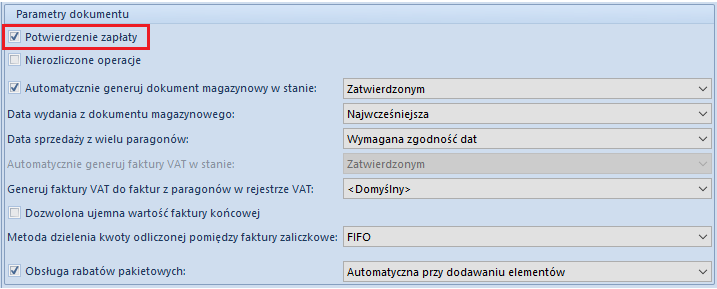
- preliminarza płatności
- listy należności/zobowiązań
- rozliczeń z kontrahentami
- listy dokumentów handlowych (faktur zakupu, faktur sprzedaży, paragonów)
- szczegółów faktury sprzedaży
Elementy okna potwierdzenia zapłaty
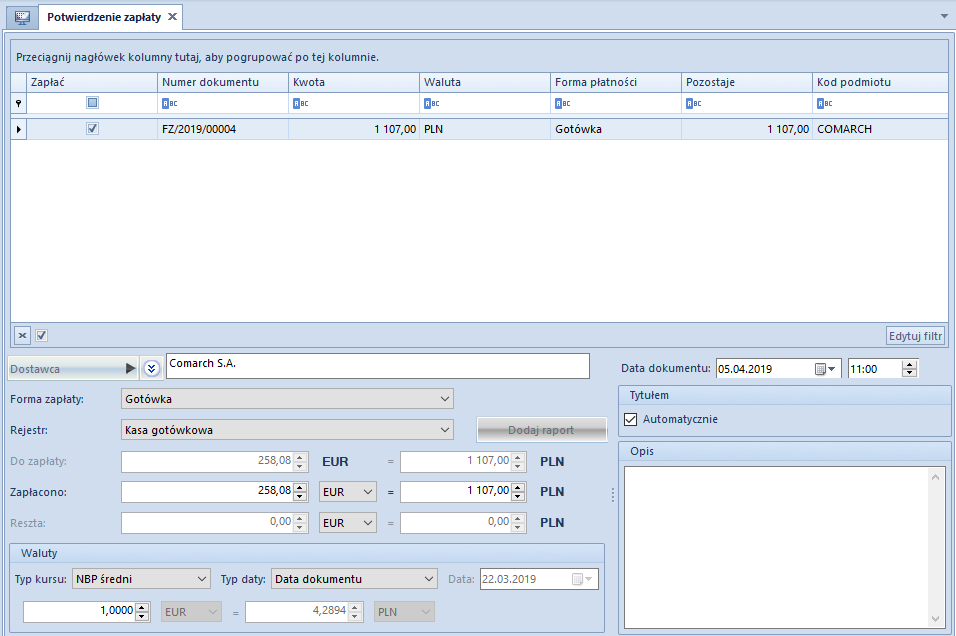
- Zapłać – parametr warunkuje, czy dana płatność ma zostać zapłacona
- Numer dokumentu – numer dokumentu, z którego pochodzi płatność
- Kwota – kwota płatności
- Waluta
- Forma płatności – forma, w jakiej płatność zostanie uregulowana
- Pozostaje – kwota pozostała do rozliczenia
- Kod podmiotu – kod podmiotu wskazanego na płatności
- Data ważności skonta – data, do której musi nastąpić uregulowanie płatności, aby zostało udzielone skonto
- Do uregulowania – kwota, która pozostaje po skorygowaniu wartości płatności o wartość skonta
- Ilość dni – ilość dni, w przeciągu których musi nastąpić uregulowanie płatności, aby skonto zostało udzielone
- Nazwa podmiotu
- Podstawa skonta – kwota płatności wyliczona na podstawie elementów dokumentu oznaczonych jako podlegające warunkom skont
- Skonto [%] – wartość procentowa upustu
- Wartość niepodlegająca skontu – różnica pomiędzy kwotą płatności a podstawą skonta
- Wartość skonta – wartość udzielanego upustu
- Nabywca/Dostawca – domyślnie podpowiadany jest kontrahent wskazany na płatności dokumentu, z możliwością zmiany
- Forma zapłaty – domyślnie wskazana jest forma wybrana na płatności dokumentu, z możliwością zmiany
- Rejestr – domyślnie podpowiadany jest rejestr powiązany ze wskazaną formą płatności, z możliwością zmiany
- [Dodaj raport] – umożliwia dodanie raportu do wybranego rejestru. Przycisk jest aktywny, gdy w systemie nie został jeszcze zdefiniowany raport o zakresie czasowym uwzględniającym datę dokumentu potwierdzenia zapłaty.
- Do zapłaty – kwota płatności dokumentu pozostająca do rozliczenia. Dla płatności wyrażonej w innej walucie niż systemowa, kwota do zapłaty będzie prezentowana w dwóch walutach – walucie płatności oraz walucie systemowej. Jest to pole nieedytowalne.
- Zapłacono – domyślnie podpowiadana jest kwota do zapłaty, z możliwością zmiany. Dla płatności wyrażonej w innej walucie niż systemowa, kwota do zapłaty będzie prezentowana w dwóch walutach – walucie płatności oraz walucie systemowej.
- Reszta – różnica pomiędzy kwotą pobraną od płatnika a kwotą do zapłaty. Jeżeli płatność wyrażona jest w innej walucie niż systemowa, kwota reszty jest prezentowana w dwóch walutach – walucie płatności i walucie systemowej, a w dolnej części okna wyświetlana jest sekcja z przelicznikiem walut. Użytkownik ma możliwość wyboru kursu waluty takiej płatności. W przypadku dokonywania zapłaty za kilka dokumentów, system pozwala na każdym z dokumentów wprowadzić odrębny kurs.
- Data dokumentu – data i godzina ewidencji operacji w systemie. Domyślnie podpowiadana jest data systemowa, z możliwością zmiany.
- Tytułem – pole tekstowe zawierające parametr Automatycznie. Domyślne ustawienie tego parametru zależy od ustawienia parametru Automatyczne wypełnianie pola Tytułem, z możliwością zmiany przez użytkownika. Jeżeli parametr Automatycznie jest:
- zaznaczony, to pole tekstowe jest ukrywane. Na operacji powstałej w wyniku rozliczania należności, w polu Tytułem zostanie pobrany numer systemowy płatności. Na operacji powstałej w wyniku rozliczania zobowiązania w polu Tytułem zostanie pobrany numer obcy płatności, a w przypadku jego braku numer systemowy płatności.
- odznaczony, to istnieje możliwość wpisania dowolnego tekstu w polu Tytułem
- Opis – pole tekstowe umożliwiające wprowadzenie dodatkowej adnotacji, która zostanie zapisana na operacji powstałej w wyniku rozliczania danej płatności. Jeżeli na rozliczanej płatności wprowadzono opis, zostanie on przeniesiony do tego pola.
Rozliczanie płatności z uwzględnieniem istniejących operacji
W systemie istnieje możliwość rozliczenia płatności dokumentu za pomocą okna potwierdzenia zapłaty z uwzględnieniem już istniejących operacji kasowych/bankowych. W tym celu na definicji danego dokumentu należy zaznaczyć parametr Nierozliczone operacje. Przy zapłacie za ten dokument zostanie otwarte okno z listą nierozliczonych operacji powiązanych z danym kontrahentem.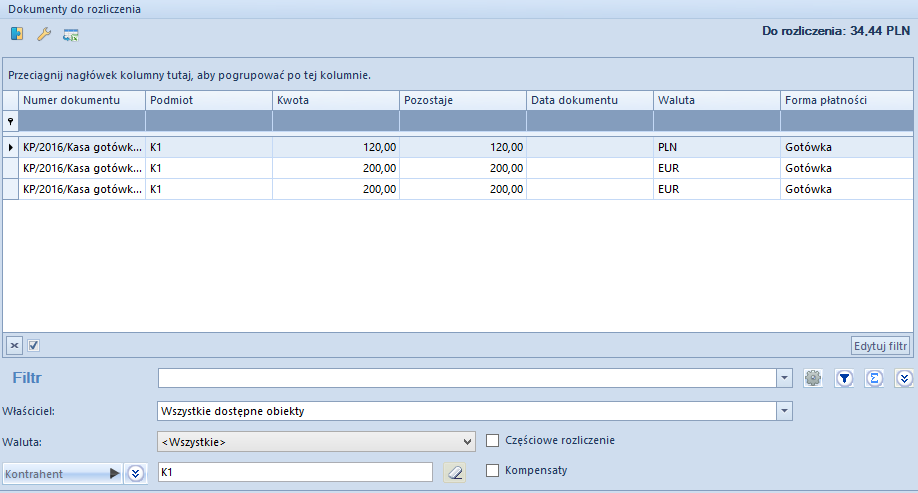
Na liście prezentowane są te operacje kasowe/bankowe, które mają status Nierozliczone oraz spełniają wymagania domyślnie określone w filtrze pod listą. Nad listą prezentowana jest kwota Do rozliczenia. Jest to kwota płatności aktualnie rozliczanego dokumentu.
W celu dokonania rozliczenia płatności z dokumentu z wybraną operacją, należy zaznaczyć tę operację i wybrać przycisk [Powiąż]. Istnieje możliwość powiązania z dokumentem więcej niż jednej operacji. System pozwala także na edytowanie operacji widocznych na liście.
Ponadto, operator posiadający uprawnienia do wykonywania kompensat ma również możliwość dokonania kompensaty płatności z poziomu okna Dokumenty do rozliczenia. W tym celu należy zaznaczyć parametr Kompensaty, dostępny w filtrze pod listą, co spowoduje pojawienie się na liście płatności przeciwnego typu do rozliczanej w danym momencie płatności. Dodatkowo zostanie automatycznie zmieniona nazwa kolumny Data dokumentu na Data/Termin, w której wyświetlana będzie data dokumentu z operacji kasowej/bankowej lub termin płatności z płatności przeciwnego typu. W celu dokonania kompensaty należy zaznaczyć odpowiednią płatność na liście i wybrać przycisk [Powiąż].
Po dokonaniu stosownych powiązań należy wybrać przycisk [Zapisz] lub [Zamknij]. Przycisk [Zamknij] przerywa operację rozliczania płatności, przy czym zapamiętuje wszystkie dokonane rozliczenia. Wybranie przycisku [Zapisz] powoduje zamknięcie okna (jeżeli płatność została już całkowicie rozliczona) lub otwiera okno Potwierdzenie zapłaty (jeżeli dla płatności pozostała jeszcze kwota do rozliczenia).
Rozliczanie płatności za pomocą opcji Zapłać wszystko
Po zaznaczeniu więcej niż jednej płatności na liście preliminarza płatności lub liście należności/zobowiązań, a następnie wybraniu przycisku [Zapłać], zostanie podniesione okno potwierdzenia zapłaty z aktywnym parametrem Zapłać wszystko. Jeżeli parametr jest:
- zaznaczony – zostanie utworzona jedna zbiorcza płatność na kwotę będącą sumą wszystkich płatności, na której płatnik, forma zapłaty i rejestr zostanie pobrany z pierwszej płatności
- odznaczony – dane dotyczące płatnika, kwot, rejestru, daty dokumentu, formy zapłaty będą wyświetlane osobno dla poszczególnych płatności, po podświetleniu każdej z nich
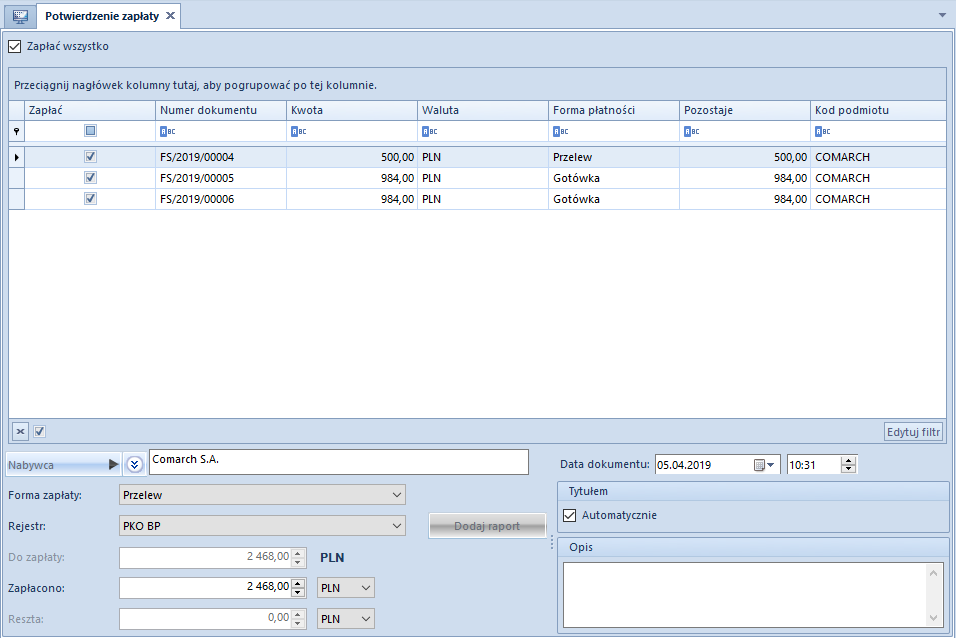
Skonto w oknie potwierdzenia zapłaty
Jeżeli dana płatność ma przypisanych kilka skont, to pobrane zostanie to, które wyznaczono na podstawie daty dokumentu wskazanej w oknie Potwierdzenie zapłaty. Po zmianie daty dokumentu wartość skonta będzie aktualizowana.- 10% w terminie 2 dni, data ważności 10.04.2019, kwota do uregulowania 3 600,00 PLN
- 5% w terminie 7 dni, data ważności 15.04.2019, kwota do uregulowania 3 800,00 PLN
Data dokumentu | Wartość skonta | Kwota do zapłaty |
|---|---|---|
Rejestracja reszty w oknie potwierdzenia zapłaty
W systemie istnieje możliwość rejestrowania reszty w walucie zapłaty z poziomu okna Potwierdzenie zapłaty. Z poziomu Konfiguracja --> Struktura firmy --> Firma --> Dostępność obiektów --> obiekt Formy płatności można dla wybranego centrum określić, czy dla danej formy płatności ma być rejestrowana reszta. Parametr Rejestrowanie reszty jest domyślnie zaznaczony dla form płatności Bon zewnętrzny oraz Bon własny, bez możliwości odznaczenia. Dla pozostałych form płatności parametr ten jest odznaczony i możliwy do zmiany w dowolnym momencie.
Jeżeli parametr Rejestrowanie reszty jest odznaczony dla danej formy płatności centrum, to w przypadku zapłaty za zobowiązanie z resztą w tej samej walucie zostanie utworzona operacja tylko na kwotę z pola:
- Do zapłaty – gdy w polu Zapłacono wskazano kwotę większą lub równą kwocie z pola Do zapłaty
- Zapłacono – gdy w polu Zapłacono wskazano kwotę mniejszą niż kwota z pola Do zapłaty
Gdy parametr Rejestrowanie reszty jest zaznaczony dla danej formy płatności centrum, to dla zapłaty z resztą w walucie zapłaty tworzona jest także operacja kasowa/bankowa na kwotę reszty. Operacja związana z resztą jest automatycznie kompensowana z operacją zapłaty utworzoną przy pomocy okna Potwierdzenie zapłaty. Dodatkowo na zakładkach Dokumenty skojarzone tych operacji wyświetlana jest informacja o powiązaniu między operacją zapłaty oraz operacją związaną z rejestracją reszty.
- Dodano FS1 na kwotę 70 PLN płatną gotówką
- Kontrahent zapłacił 100 PLN, więc w oknie Potwierdzenia zapłaty wprowadzono tę kwotę w polu Zapłacono
- Utworzone zostały dwie operacje kasowe: KP1 na kwotę 100 PLN rozliczone z FS1 i KW1 oraz KW1 na kwotę 30 PLN rozliczone z KP1
- Dodano FS1 na kwotę 70 PLN płatną gotówką
- Kontrahent zapłacił 100 PLN, więc w oknie Potwierdzenia zapłaty wprowadzono tę kwotę w polu Zapłacono
- Utworzona została jedna operacja kasowa: KP1 na kwotę 70 PLN rozliczona z FS1
Rozliczanie płatności za pomocą przycisków: [Powiąż], [Powiąż zaznaczone], [Rozlicz], [Zapłać]
Graficzny znak przycisku | Przycisk jest dostępny z poziomu: |
|---|---|
|
|
|
|
|
|
|
Rozliczanie za pomocą przycisku [Powiąż]
Przycisk [Powiąż] dostępny jest z poziomu szczegółów płatności i szczegółów operacji kasowej/bankowej, na zakładce Rozliczenia.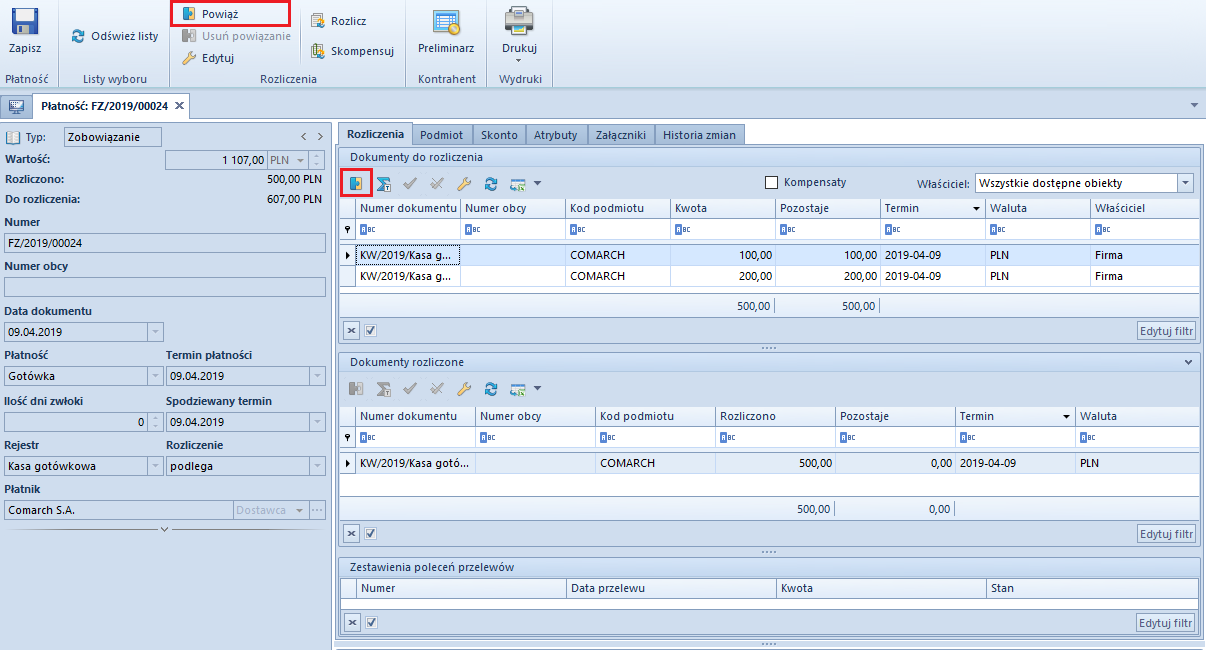
Zakładka Rozliczenia na płatności została szczegółowo opisana w artykule Dodawanie należności/zobowiązania.
W celu rozliczenia danej płatności należy na liście Dokumenty do rozliczenia zaznaczyć odpowiedni dokument, a następnie wybrać przycisk [Powiąż] lub dwukrotnie kliknąć myszką na zaznaczony dokument. Po dokonaniu rozliczenia w sekcji Dokumenty rozliczone pojawi się dokument rozliczający daną płatność. Dodatkowo jeżeli dokument ten został całkowicie rozliczony, to zniknie on z listy Dokumenty do rozliczenia.
Rozliczanie za pomocą przycisku [Powiąż zaznaczone]
W celu dokonania rozliczenia należy na liście preliminarza lub liście rozliczeń z kontrahentami zaznaczyć co najmniej dwa dokumenty, które mają zostać ze sobą powiązane, a następnie wybrać przycisk [Powiąż zaznaczone].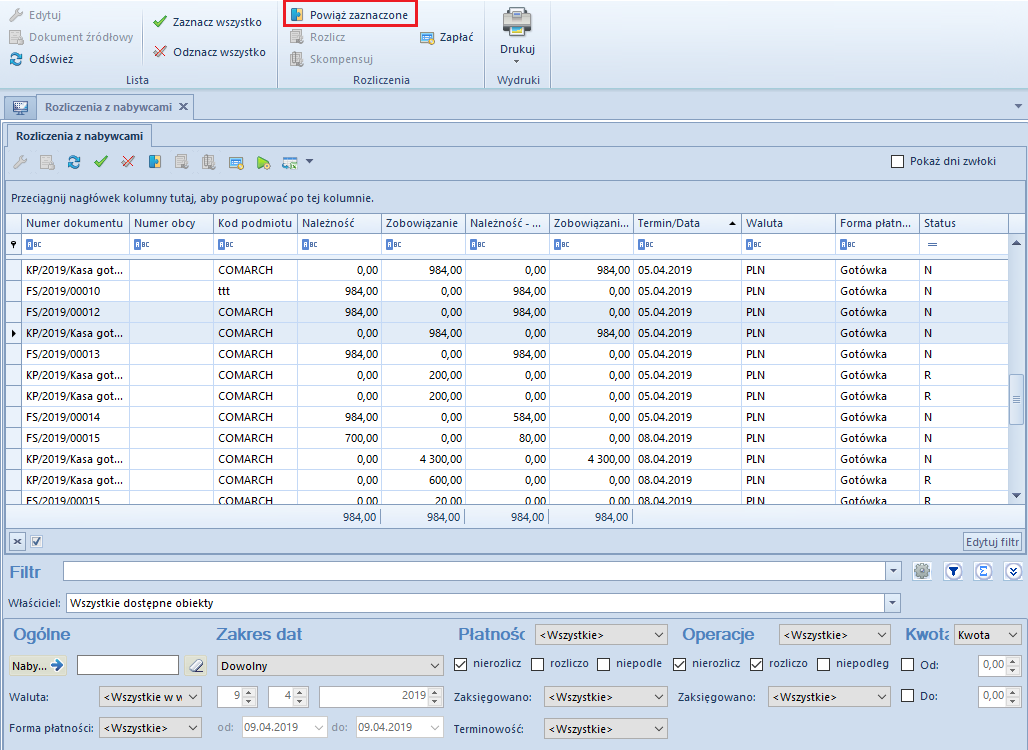
Rozliczenie za pomocą przycisku [Rozlicz]
Rozliczenia za pomocą przycisku [Rozlicz] można dokonać z poziomu:- preliminarza
- rozliczeń z nabywcami/dostawcami
- listy należności/zobowiązań
- szczegółów operacji kasowej/bankowej
- szczegółów płatności
Wybranie przycisku [Rozlicz] powoduje otwarcie listy wszystkich nierozliczonych dla danego kontrahenta operacji (w przypadku rozliczania płatności) lub płatności (w przypadku rozliczania operacji). Po zaznaczeniu odpowiednich dokumentów do rozliczenia należy wybrać przycisk [Powiąż]. System pozwala także na edytowanie dokumentów widocznych na liście.
Dokumenty są wyświetlane w oknie nierozliczonych operacji/nierozliczonych płatności wyłącznie, jeżeli użytkownik posiada uprawnienia do odczytu płatności lub operacji. Dodatkowo na liście nierozliczonych operacji/nierozliczonych płatności, widoczne są wszystkie obiekty dostępne w centrum, do którego aktualnie zalogowany jest użytkownik.
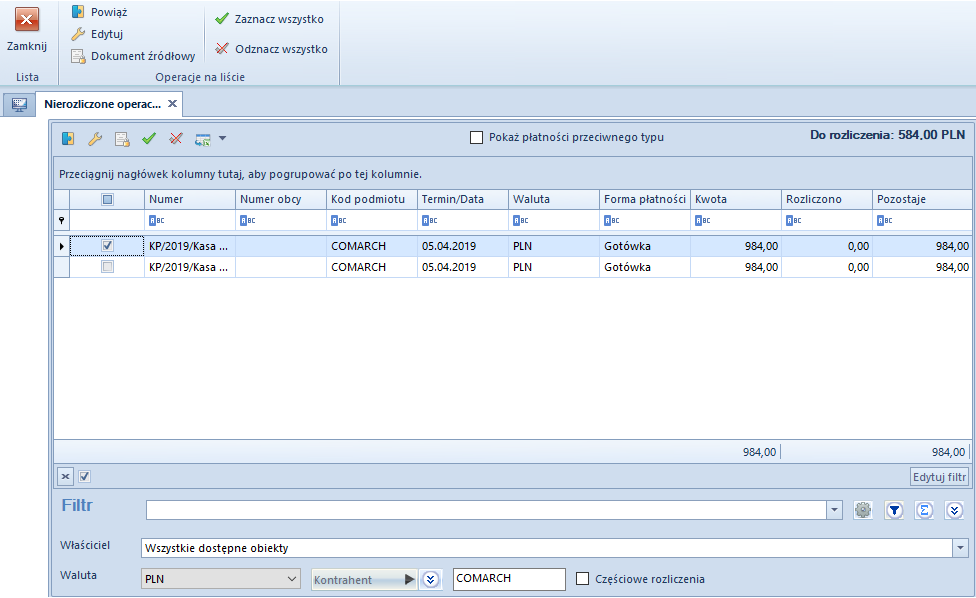
Rozliczanie za pomocą przycisku [Zapłać]
Rozliczanie płatności za pomocą przycisku [Zapłać] zostało opisane w artykule Rozliczanie płatności za pomocą okna Potwierdzenie zapłaty.Częściowe rozliczenia
- pierwsza płatność na kwotę 10 000,00 PLN (do rozliczenia: 6 000, 00 PLN)
- druga płatność na kwotę 3 000,00 PLN (do rozliczenia: 3 000,00 PLN)
- pierwsza płatność została częściowo rozliczona (rozliczono: 4 000 PLN, do rozliczenia: 2 000 PLN)
- druga płatność została całkowicie rozliczona
- operacja została częściowo rozliczona (rozliczono: 7 000 PLN, do rozliczenia: 3 000 PLN)
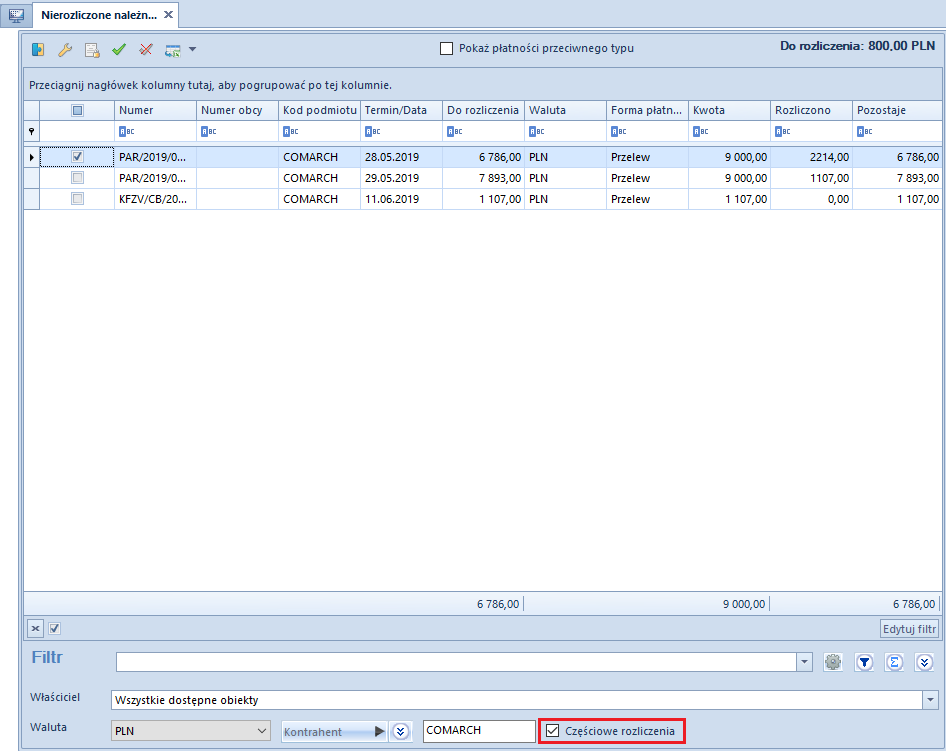
Rozliczanie dokumentów wyrażonych w różnych walutach
- Faktura sprzedaży została całkowicie rozliczona
- Operacja została częściowo rozliczona:
- Rozliczono w walucie systemowej: 700,00 PLN
- Rozliczono w walucie obcej: 162,79 EUR
- Kwota pozostająca do rozliczenia w walucie systemowej: to 3 600,00 PLN
- Kwota pozostająca do rozliczenia w walucie obcej: 837,21 EUR
Lista rozliczeń z nabywcami/dostawcami
- został dodany przez centrum bieżące (centrum, do którego zalogowany jest operator)
- został dodany przez centrum podrzędne w stosunku do bieżącego
- został dodany przez centrum, które udostępnia go (poprzez określenie widoczności dla typu dokumentu) centrum bieżącemu lub podrzędnemu w stosunku do bieżącego
- [Powiąż zaznaczone] – rozlicza zaznaczone płatności
- [Rozlicz] – pozwala rozliczyć daną płatność
- [Skompensuj] – pozwala skompensować daną płatność
- [Zapłać] – wyświetla formularz Potwierdzenie zapłaty, za pomocą którego można uregulować płatność poprzez automatyczne utworzenie operacji kasowej/bankowej
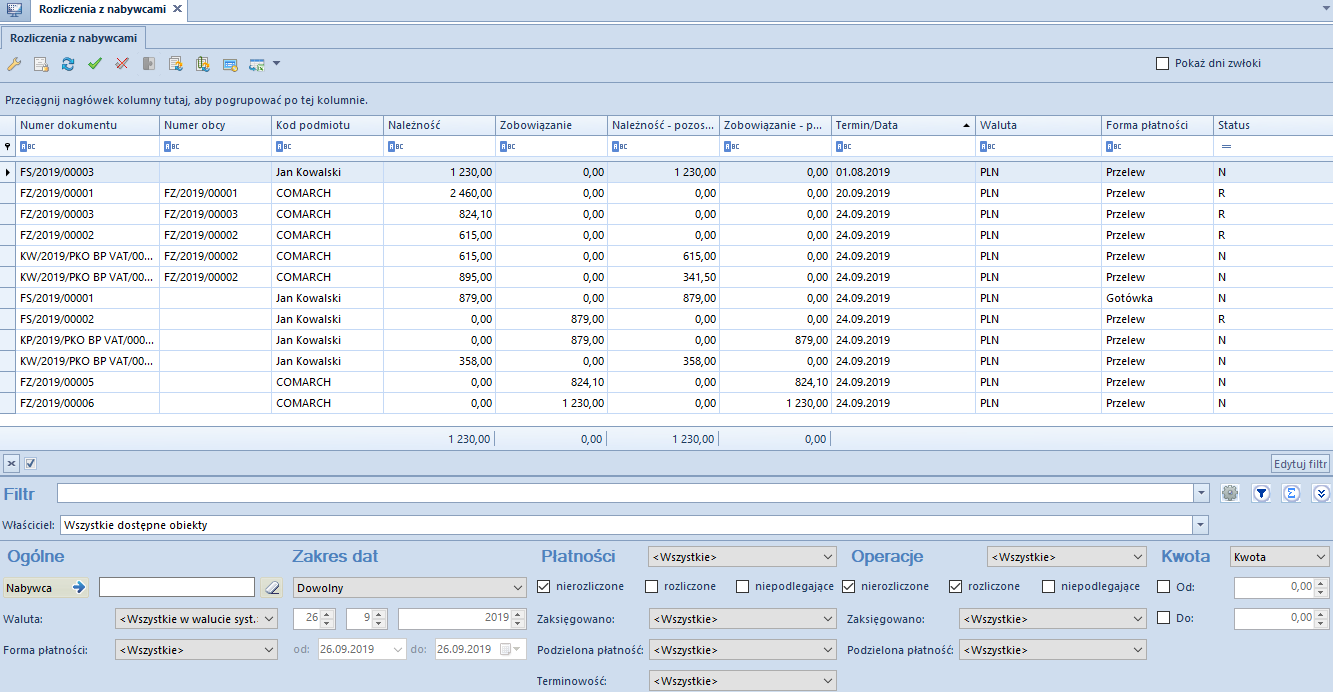
- Numer dokumentu
- Numer obcy – numer wprowadzany przez użytkownika celem dodatkowej identyfikacji
- Kod podmiotu – kod płatnika na płatności i kod podmiotu na operacji
- Należność – kwota płatności o typie Należność lub operacji rozchodowej
- Zobowiązanie – kwota płatności o typie Zobowiązanie lub operacji przychodowej
- Należność – pozostaje – kwota należności pozostająca do rozliczenia
- Zobowiązanie – pozostaje – kwota zobowiązania pozostająca do rozliczenia
- Termin/Data – termin płatności dla płatności lub data dokumentu dla operacji k/b
- Waluta – waluta dokumentu, zależna od ustawień w filtrze
- Forma płatności
- Status
- R – rozliczona
- N – nierozliczona
- NP – nie podlega rozliczeniu
- Data dokumentu/operacji – w przypadku płatności to data dokumentu, w przypadku operacji to data operacji widoczna na formularzu operacji
- Dni zwłoki – liczba dni, która upłynęła od terminu płatności. Kolumna pojawia się automatycznie po zaznaczeniu parametru Pokaż dni zwłoki.
- Kasa/Bank – nazwa rejestru wskazanego na dokumencie
- Kwota VAT – kwota VAT wyświetlana wyłącznie dla płatności i operacji bankowych, na których został zaznaczony parametr Podzielona płatność
- Nazwa podmiotu – nazwa płatnika wskazanego na płatności i nazwa podmiotu na operacji
- Numer bonu – numer bonu wskazany na płatności lub operacji
- Opis – opis płatności dla płatności i zawartość pola Tytułem dla operacji kasowej/bankowej
- Opis dokumentu – opis wprowadzony na dokumencie źródłowym płatności i opis operacji dla operacji kasowej/bankowej
- Rodzaj bonu – rodzaj bonu wskazany na płatności lub operacji
- Rozliczono – kwota, która została dotychczas rozliczona
- Waluta systemowa – waluta firmy, w której został wystawiony dokument
- Wartość – wartość płatności lub operacji k/b z punktu widzenia rozliczeń (należność ze znakiem plus, a zobowiązanie ze znakiem minus)
- Właściciel – centrum struktury firmy, w której wystawiono dokument
- Wpływa na saldo – wskazuje, czy dana operacja lub płatność ma wpływ na saldo rejestru
Generowanie faktury zaliczkowej na liście rozliczeń z nabywcami/dostawcami
Na liście rozliczeń z nabywcami/dostawcami możliwe jest generowanie faktury zaliczkowej na podstawie nierozliczonych operacji kasowych/bankowych. Funkcja ta jest dostępna wyłącznie, jeżeli waluta operacji jest zgodna z walutą zamówienia, do którego generowana jest faktura. W celu wystawienia faktury zaliczkowej należy- zaznaczyć konkretną operację kasową/bankową
- wybrać przycisk [Generuj FSL]/[Generuj FZL] z grupy przycisków Generowanie. Przyciski te są dostępne, jeżeli w filtrze Operacje wskazano wartość Wpłaty lub Wypłaty. Wybranie przycisku otwiera listę zamówień sprzedaży/zakupu dla kontrahenta wskazanego na danej operacji.
- zaznaczyć zamówienie I wybrać przycisk [Wybierz]. Akcja ta otwiera nowy dokument faktury zaliczkowej sprzedaży/zakupu.



